Cómo usar el convertidor de SoundCloud a MP4
Nuestro convertidor de SoundCloud a MP4 le permite agregar y convertir una pista de audio para Soundcloud no solo a MP4 sino a cualquier formato.
La herramienta no requiere instalación de software ya que funciona completamente en línea en cualquier dispositivo. Puede usarlo absolutamente gratis siempre que el tamaño del archivo no exceda los 500 MB. Además, ¡no hay anuncios!
Echemos un vistazo a tres pasos cortos hacia su meta.
-
Subir cualquier video
Abra SoundCloud Converter de Clideo a MP4 en cualquier navegador. Haga clic en el botón azul "Elegir archivo" y busque el video necesario en su dispositivo.
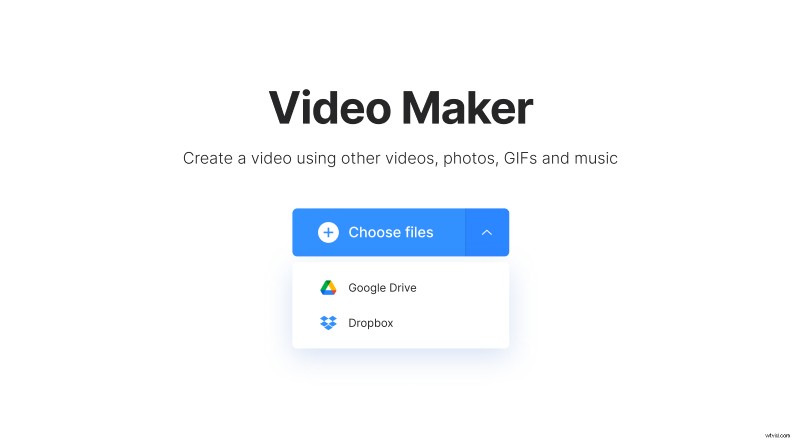
Alternativamente, toque la flecha hacia abajo y cargue el archivo desde una cuenta de almacenamiento en la nube en Google Drive o Dropbox.
El proceso de carga suele tardar unos minutos, pero depende principalmente de la velocidad de su conexión a Internet y del tamaño del archivo.
-
Añadir música desde SoundCloud
Luego abre Soundcloud, encuentra el audio que necesitas y descárgalo.
Después de eso, a la derecha, puede encontrar el botón "Agregar audio". Haz clic para cargar la canción descargada o toca la flecha hacia abajo e impórtala desde tus cuentas de almacenamiento de Google Drive o Dropbox.
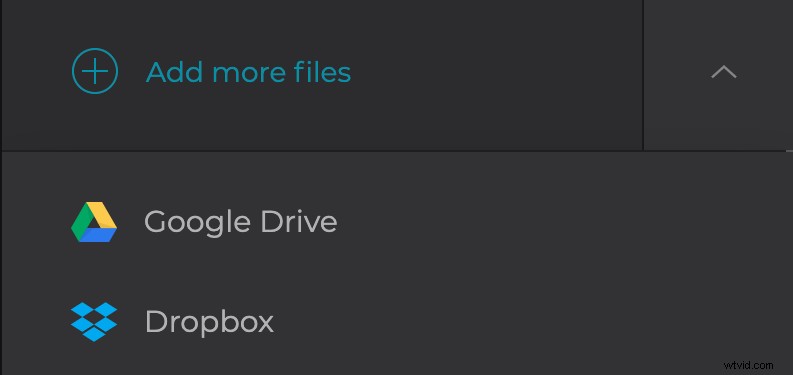
Una vez que se carga, puede ajustar el volumen. Luego verás un ícono de tijera, al hacer clic en él puedes cortar la canción de la forma que quieras.
Cuando el audio esté listo, puede trabajar en el video mismo. Elija una relación de aspecto en el lado derecho de la pantalla, según dónde planee publicarlo:Instagram, Facebook o YouTube.
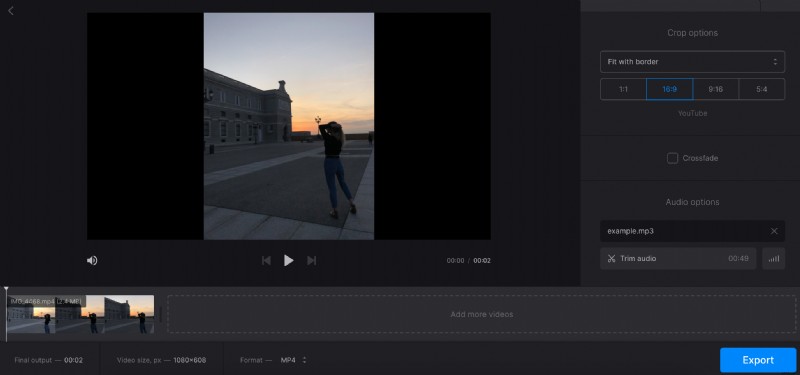
Ahora, todo lo que queda por hacer es elegir un formato de archivo. Puede encontrar esta opción en la esquina izquierda de la pantalla. En este caso, necesita MP4, pero en el futuro puede elegir el formato que desee.
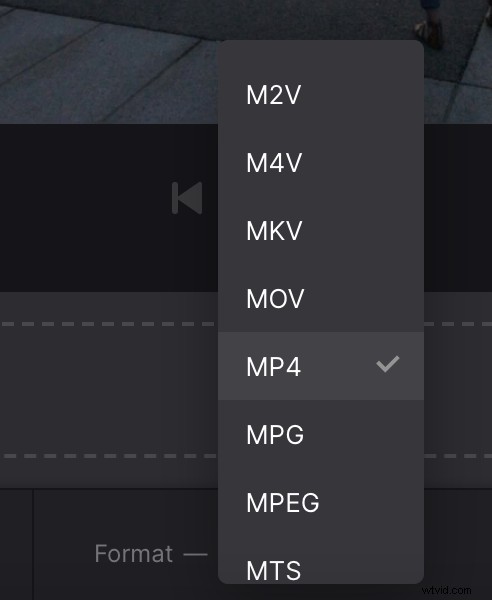
Haga clic en el botón azul "Exportar".
-
Descargar el vídeo
En esta pantalla, puede ver el tamaño del nuevo video. Para guardarlo en su dispositivo, haga clic en "Descargar" o, una vez más, toque la flecha hacia abajo y guarde el clip en el almacenamiento en la nube.
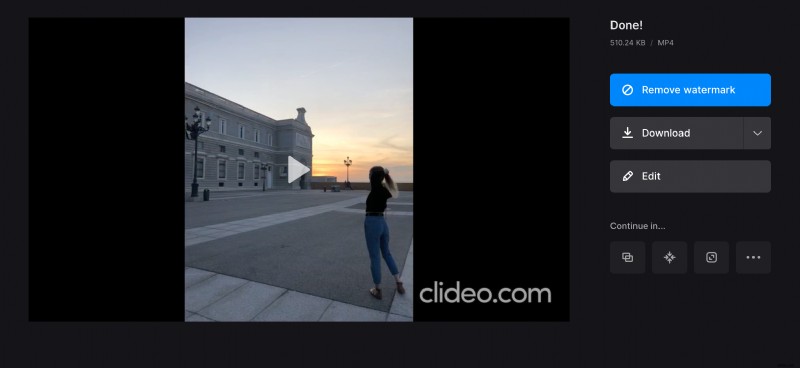
Si desea cambiar algo, tal vez agregar otra canción, simplemente haga clic en "Editar" y volverá al paso anterior.
Suscríbase a Clideo Pro para continuar editando el video en otras herramientas de inmediato haciendo clic en el signo de los tres puntos y eligiendo qué hacer a continuación.
